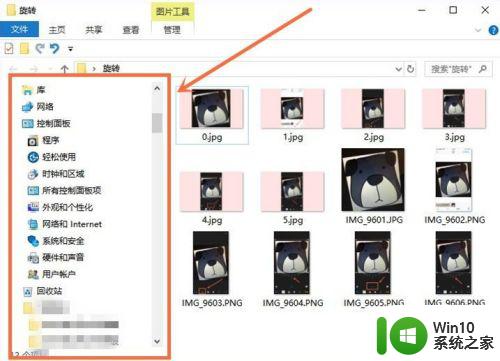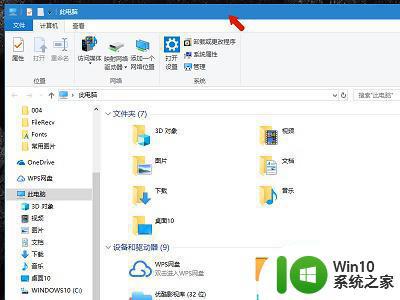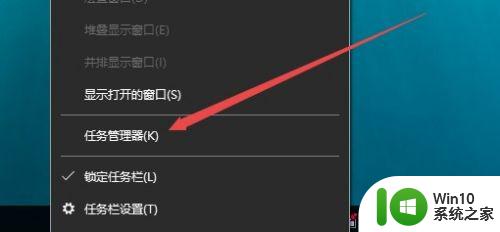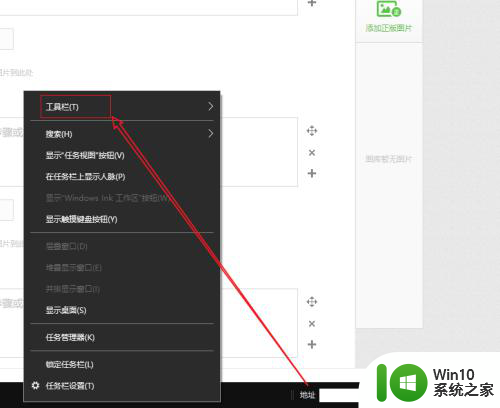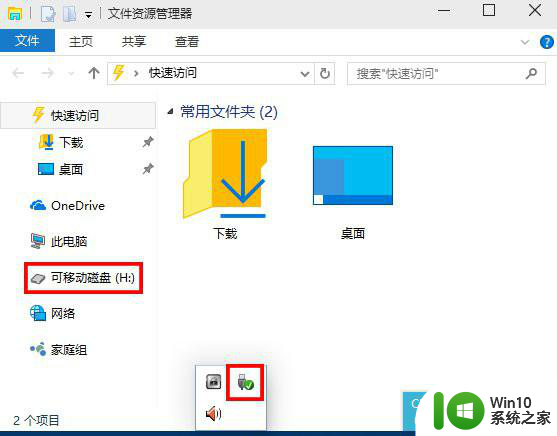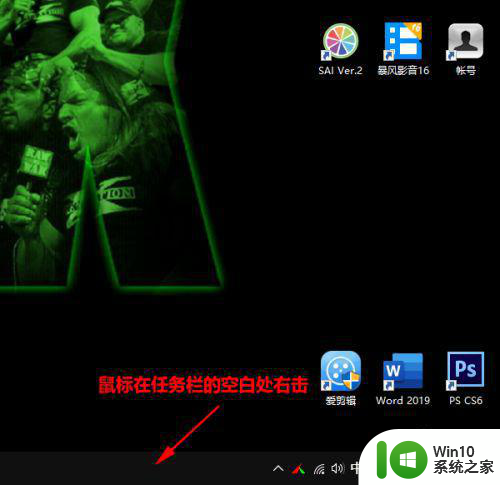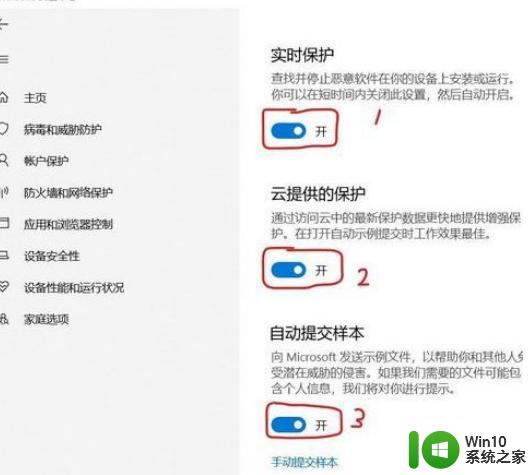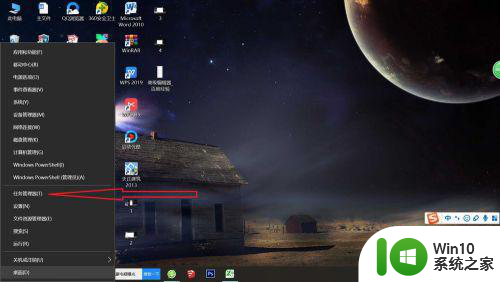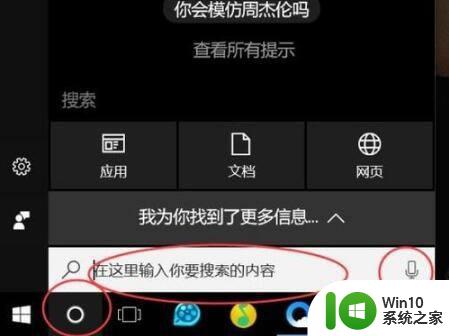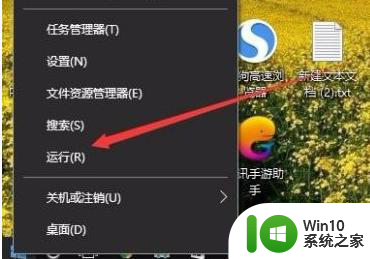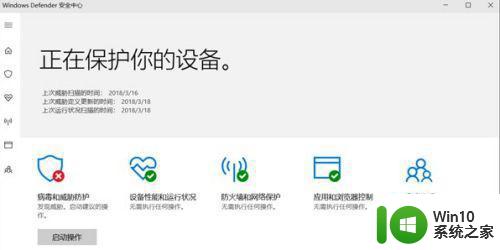win10 wsappx是什么进程 Win10怎么关闭占资源的wsappx
Win10中的wsappx是一个系统进程,它主要负责Windows Store应用的安装、更新和卸载等任务,有时候wsappx会占用大量系统资源,导致电脑变得卡顿甚至无法正常使用。所以如果您发现wsappx进程占用了过多的资源,可以通过一些方法来关闭或减少其影响,以提升系统性能和稳定性。接下来我们将介绍一些简单有效的方法来关闭wsappx进程。
步骤如下:
1.如果展开wsappx,会发现通常显示Client License Service (ClipSVC)或AppX Deployment Service (AppXSVC)这两个进程。我们能在服务管理器中找到这二者的身影
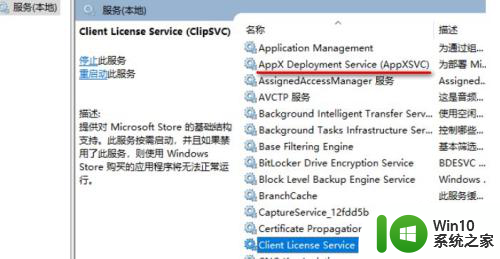
2.查看Client License Service (ClipSVC)服务的属性。如图
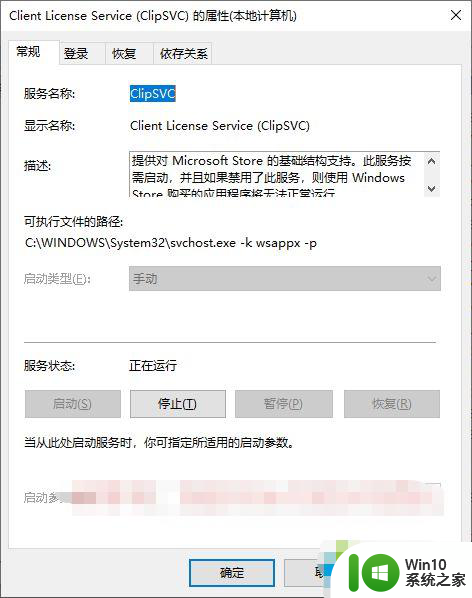
3.可以看到对它的描述是:
提供对 Microsoft Store 的基础结构支持。此服务按需启动,并且如果禁用了此服务,则使用 Windows Store 购买的应用程序将无法正常运行。
查看AppX Deployment Service (AppXSVC)服务的属性。如图:
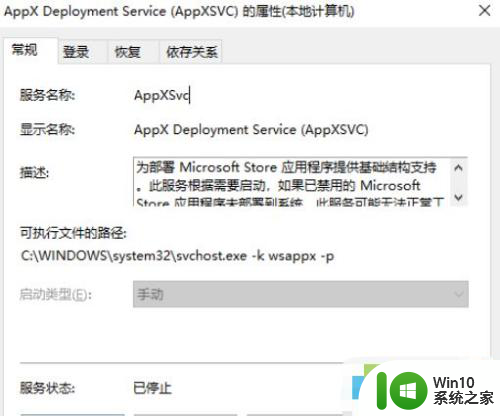
4.则描述为:
为部署 Microsoft Store 应用程序提供基础结构支持。此服务根据需要启动,如果已禁用的 Microsoft Store 应用程序未部署到系统,此服务可能无法正常工作。
并且这二者的可执行文件的路径均为:
C:\WINDOWS\system32\svchost.exe -k wsappx -p
所以无论是ClipSVC,还是AppXSVC。总之wsappx都和Microsoft Store应用商店有关。
而wsappx经常占用系统资源过多,则与Microsoft Store的自动更新应用机制有关,所以关闭自动更新应用即可解决问题。方法如下:
打开Microsoft Store,点击窗口右上角的三点状的“查看更多”图标,在弹出的菜单中选择“设置”。如图:

5.在打开的“设置”界面中即可看到“自动更新应用”设置项。如图
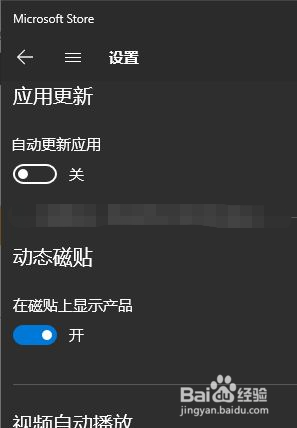
6.把它设置为“关”即可。
这样一般情况下就不会再出现wsappx占用资源过多的情况了。
如果还是会出现wsappx占用资源过多的情况,那么你也可以打开服务管理器。手动停止Client License Service (ClipSVC)和AppX Deployment Service (AppXSVC)这两个服务即可。
因为这两服务的启动类型均为“手动”,停止以后只有当系统需要时才会触发它们再次启动,而在此之前,你就不会再受到他们的困扰了。
以上就是关于win10 wsappx进程的全部内容,如果你遇到了相同的情况,可以尝试按照以上方法解决。